Heim >Software-Tutorial >Computer Software >So finden Sie die Wurzeln von Gleichungen mit Geometry Sketchpad
So finden Sie die Wurzeln von Gleichungen mit Geometry Sketchpad
- WBOYWBOYWBOYWBOYWBOYWBOYWBOYWBOYWBOYWBOYWBOYWBOYWBnach vorne
- 2024-04-17 20:37:18698Durchsuche
Geometry Sketchpad ist eine leistungsstarke geometrische Berechnungssoftware, die beim Lösen der Wurzeln von Polynomgleichungen sehr nützlich ist. In diesem Artikel wird ausführlich beschrieben, wie Sie mit Geometry Sketchpad die Wurzeln einer Gleichung finden, einschließlich der Erstellung von Gleichungen, des Zeichnens und der Verwendung verschiedener Werkzeuge zum Lösen von Gleichungen. Wenn Sie nach einer leicht verständlichen Methode zur Lösung der Wurzeln einer Polynomgleichung suchen, bietet Ihnen dieser Leitfaden die Schritte und Techniken, die Sie benötigen.
1. Konstruieren Sie zunächst anhand der Gleichung x3-3x+1=0 die Funktion f(x) = x3-3x+1 und zeichnen Sie ihr Bild. Klicken Sie auf [Zeichnen] - [Neue Funktion zeichnen]. Geben Sie den Funktionsausdruck in das Popup-Fenster ein und klicken Sie auf OK. Auf diese Weise wird der Funktionsgraph gezeichnet.
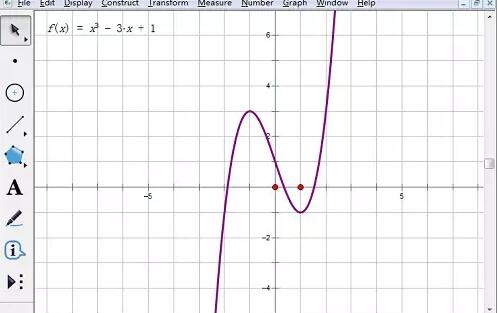
2. Wählen Sie das Root-Tool aus. Klicken Sie auf [Tools anpassen] und wählen Sie die Option [Funktionstool]-[Wurzel von f(x)=0].
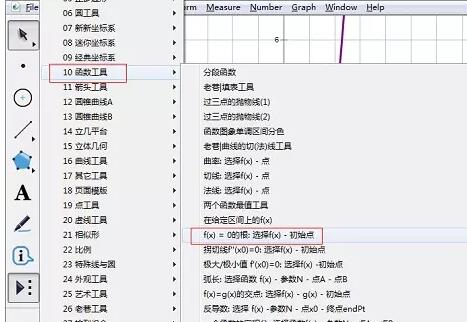
3. Klicken Sie auf den Funktionsausdruck, und ein aktiver Punkt wird angezeigt, bis die Wurzel der Gleichung angezeigt wird des Punktes und finden Sie die erste Wurzel. Die dritte Wurzel kann auf die gleiche Weise gefunden werden.
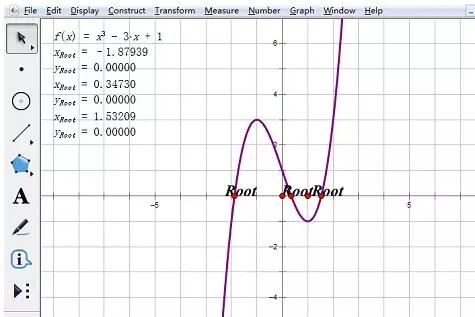
4. Ändern und setzen Sie den Index der Wurzel. Klicken Sie nacheinander auf jeden xroot-Wert, klicken Sie auf [Anzeigen] – [Messwertbeschriftung], ändern Sie im kleinen Fenster den Startwert des Indexstabs auf 1 und klicken Sie auf OK.
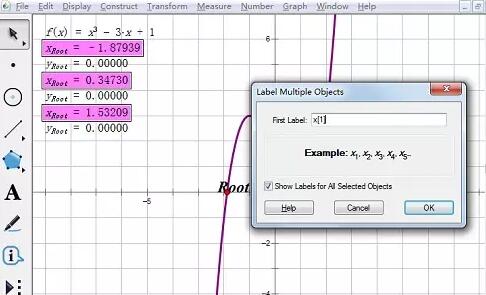
5. Überflüssige yroot-Anfangswertausdrücke ausblenden. Wählen Sie drei Anfangswerte aus und klicken Sie auf [Anzeigen] – [Messwerte ausblenden].
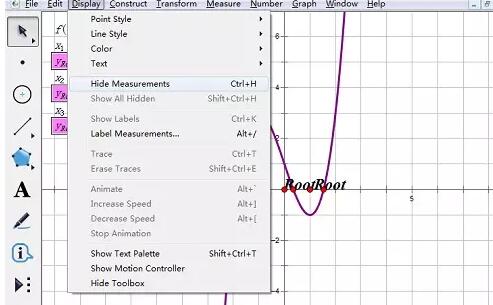
6. Stellen Sie die Genauigkeit der Wurzel ein. Wählen Sie jede Wurzel aus, klicken Sie auf [Anzeige] – [Beschriftung des Messwerts], klicken Sie auf die Wertebeschriftung, wählen Sie ein Prozent aus, wenn Sie zwei Dezimalstellen beibehalten möchten, und klicken Sie auf OK.
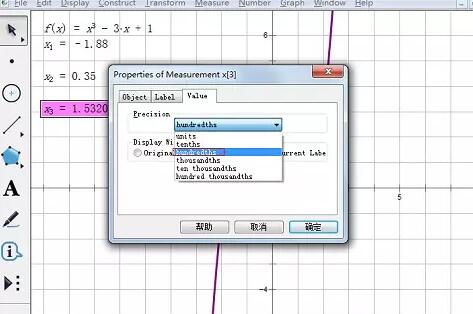
7. Abschließend werden die Ergebnisse wie unten dargestellt angezeigt.
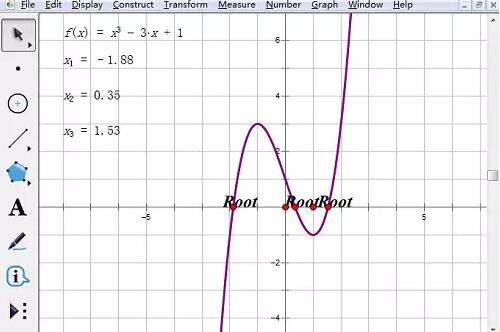
Das obige ist der detaillierte Inhalt vonSo finden Sie die Wurzeln von Gleichungen mit Geometry Sketchpad. Für weitere Informationen folgen Sie bitte anderen verwandten Artikeln auf der PHP chinesischen Website!
In Verbindung stehende Artikel
Mehr sehen- So zeigen Sie versteckte Spiele auf Steam an
- Wie verwende ich geeignete Software, um DLL-Dateien auf einem Win10-Computer zu öffnen?
- So legen Sie das gespeicherte Kontokennwort fest und zeigen das gespeicherte Benutzerkontokennwort im 360-Browser an
- So markieren Sie mit CAD alle Maße mit einem Klick
- So brechen Sie den automatischen Randsprung des IE ab

